Profilbildet ditt på Instagram er ditt første inntrykk av verden. Det er en liten firkant som innkapsler essensen din, stemningen din og kanskje til og med et snev av personligheten din. Så det er ingen overraskelse at du noen ganger føler at det er på tide med en oppfriskning.
Med alle funksjonene og alternativene Instagram gir deg, kan du føle deg skremmende å legge til eller oppdatere avataren din. Dette innlegget vil vise deg hvordan endre Instagram-profilbildet ditt på både mobil og desktop.
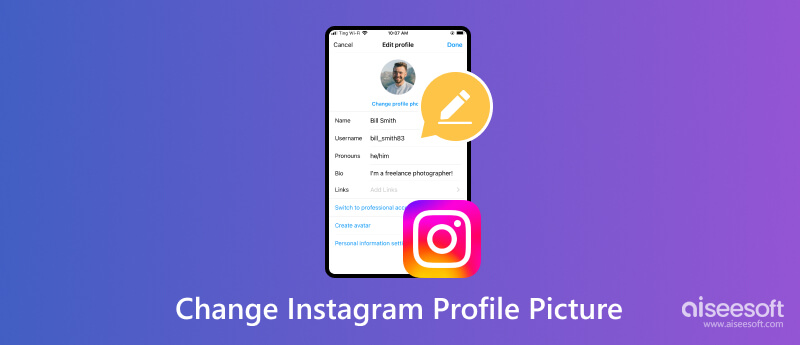
Før du endrer Instagram-avataren din, bør du velge det perfekte profilbildet først. Du bør vite målet ditt: Hva vil du si? Går du for en profesjonell stemning, et morsomt og sært utseende, eller noe midt i mellom? Du bør også vurdere publikummet ditt. Hvem prøver du å nå med Instagramen din? Hvis det er venner og familie, kan en uformell selfie gjøre susen.
Du kan bruke et nærbilde som profilbilde på Instagram. Vis frem øynene, smilet eller en unik funksjon. En god selfie med flatterende lyssetting kan gjøre underverker.
Fang deg selv når du gjør noe du elsker, enten det er å spille sport, lage mat eller utforske naturen.
Hvis du er en sosial sommerfugl, ta med venner eller familie på bildet. Bare sørg for at du er det sentrale fokuset. La din pelskledde venn vises i Instagram-avataren. Kjæledyr vil garantert smelte hjerter og fange oppmerksomhet.
Bruk et høyoppløselig bilde som er klart og godt opplyst. Instagram viser profilbildet ditt som en sirkel, så sørg for at det valgte bildet ser bra ut i det formatet. Vær kreativ med filtre, redigeringsverktøy eller til og med en profesjonell fotoshoot for å vise frem din kunstneriske side.
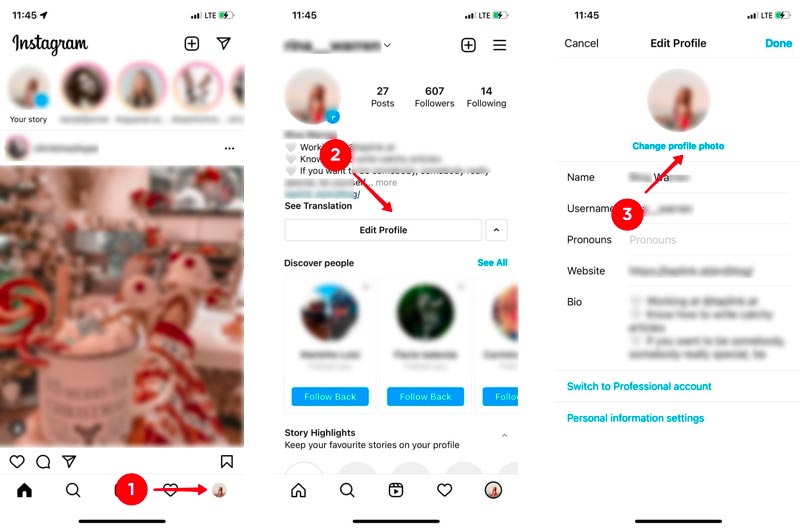
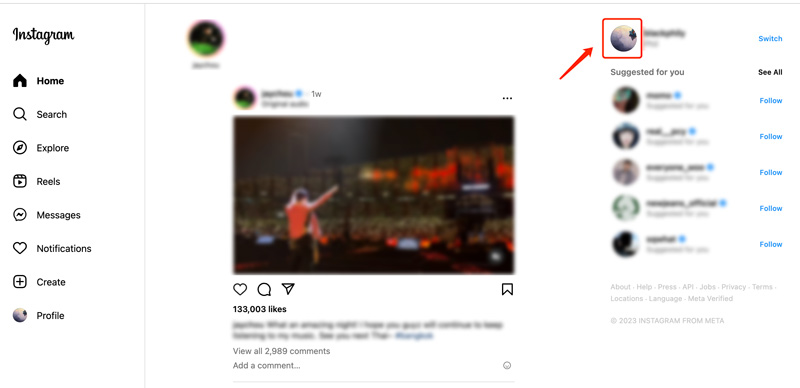
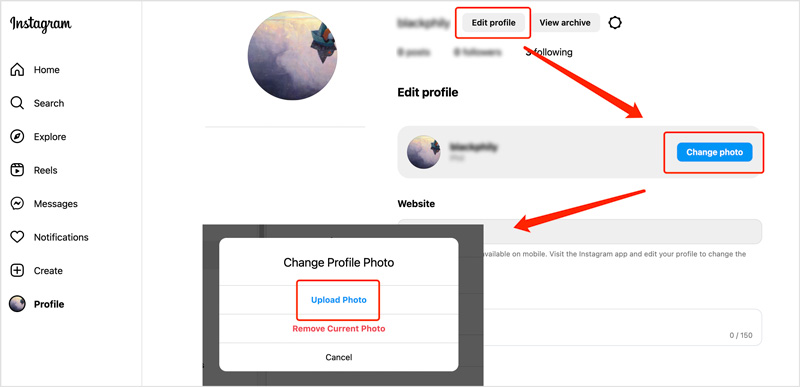
Bildet du har lagt til kan være direkte satt som din nye Instagram-avatar, og du får ikke alternativer for å redigere det. I så fall bør du redigere og optimalisere profilbildet før du oppdaterer.
Aiseesoft AI Photo Editor kan være et godt alternativ for å redigere profilbildet ditt for Instagram. Den lar deg forstørre bildet og forbedre bildekvaliteten. Avansert AI-teknologi brukes til å forbedre Instagram-avataren din.
100 % sikker. Ingen annonser.
100 % sikker. Ingen annonser.

Hvis du vil lage tilpassede bakgrunner og legge til morsomme grafiske elementer, kan du stole på noen nettbaserte verktøy som Aiseesoft Gratis bakgrunnsfjerner, Canva eller Befunky. Bare last opp bildefilen din, og de vil automatisk fjerne bakgrunnsinnholdet ditt. Du kan erstatte den med en ny farge eller et nytt bilde.
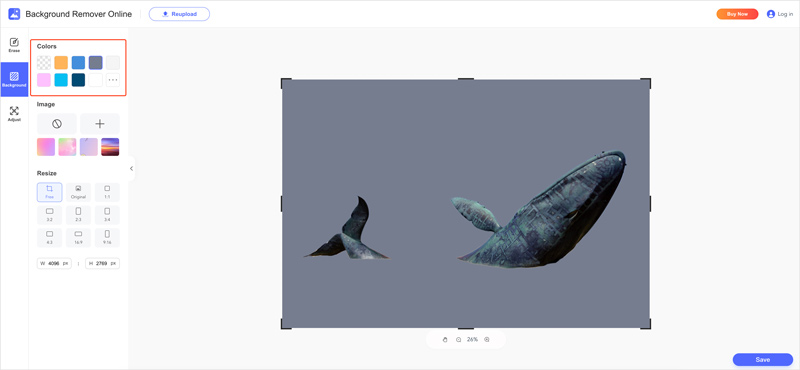
Når det gjelder å redigere Instagram-profilbildet ditt på mobil, har du en mengde fantastiske apper for hånden. Her er noen få toppvalg å vurdere, inkludert Snapseed, VSCO Cam og PicsArt. De tilbyr alle nødvendige redigeringsfunksjoner avling, roter og rediger bildet ditt og optimaliser bildeeffektene.
Hvorfor kan jeg ikke endre Instagram-profilbildet mitt?
Det kan være flere grunner til at du ikke kan endre Instagram-profilbildet ditt. En utdatert app- eller nettsideversjon kan forårsake feil og gjøre at du ikke klarer å oppdatere profilbildet ditt. En dårlig internettforbindelse kan forstyrre opplastingsprosessen. Hvis kontoen din har blitt midlertidig eller permanent begrenset av Instagram, kan endring av profilbildet ditt bli deaktivert. Når du endrer profilbildet, sørg for at Instagram har tillatelse til å få tilgang til bildene og kameraet. Instagram forbyr profilbilder som inneholder vold, nakenhet, hatefulle ytringer eller andre brudd på retningslinjene for fellesskapet. Sjekk bildet ditt for potensielt støtende elementer. Dessuten bør du sørge for at bildet ditt er i JPEG- eller PNG-format.
Hvordan forstørre Instagram-profilbildet ditt?
Instagram tillater for øyeblikket ikke direkte forstørrelse av profilbildet ditt. Du kan imidlertid bruke den introduserte Aiseesoft AI Photo Editor ovenfor for enkelt å forstørre Instagram-profilbildet ditt uten å miste kvalitet.
Beskjærer Instagram profilbildet ditt?
Ja, Instagram beskjærer profilbildet ditt for å passe til et spesifikt format. Den viser profilbilder i sirkulært format. Større bilder endres automatisk og beskjæres for å passe til ønsket størrelse.
konklusjonen
Dette innlegget gir deg en detaljert guide til endre profilbildet ditt på Instagram. Ikke vær redd for å endre profilbildet ditt fra tid til annen. Hold den frisk og reflekter din utviklende personlighet og interesser.

Forstørr og oppskaler bilder opp til 4K i grupper raskt med bred støtte for ulike bildeformater.
100 % sikker. Ingen annonser.
100 % sikker. Ingen annonser.